
发布时间:2022-10-02 来源:win7旗舰版 浏览量:
爱普生r230打印机专用清零软件相信很多用户还不是很了解吧,不清楚是什么,不知道怎么使用吧,其实当你在使用过程中弹出打印机寿命已到,就可以用EPSON爱普生r230打印机专用清零软件使用,那么怎么使用呢?下面小编为大家介绍一下XP系统中EPSON爱普生r230打印机专用清零软件的使用方法。
工具/原料
电脑
EPSON爱普生r230打印机
EPSON爱普生r230打印机专用清零软件
方法/步骤
1、当然你在使用时弹出了如下的对话框时,则可以用相应清零软件处理:
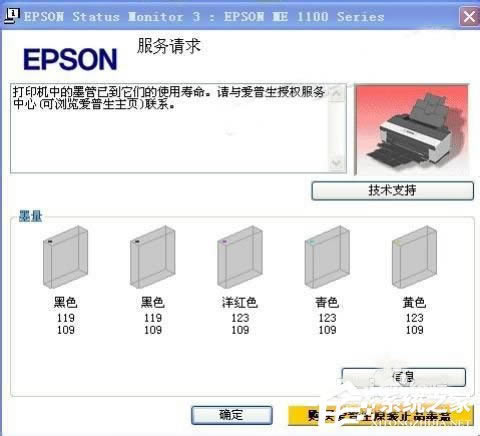
2、执行EPSON爱普生r230打印机清零软件英文版的执行程序APSPR220230_Ver11.exe:
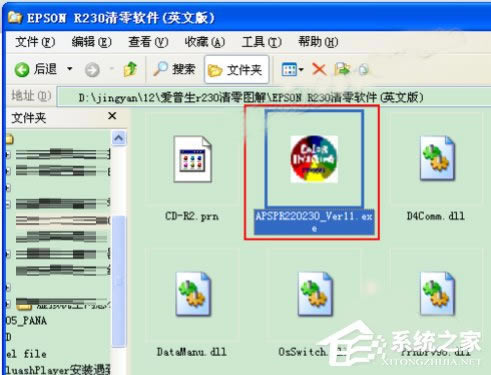
3、在弹出的第一个对话框中,直接选择“Accept”按钮即可:
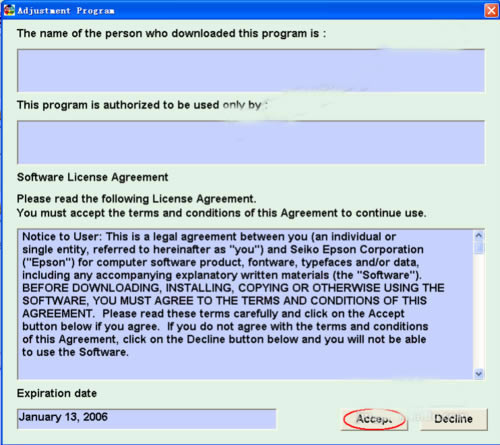
4、在下面的步骤中,“Model Name”项务必正确选择“Stylus Photo R230”这一项:
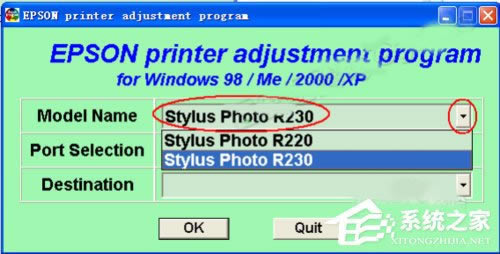
5、“Port Selection”项也选择你合适的一项,不清楚的情况下可选“Auto Selection”:
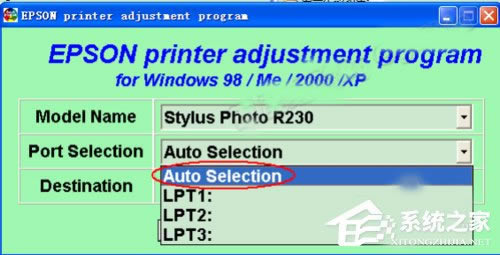
6、“Port Selection”项也选择你合适的一项,不清楚的情况下可选“Auto Selection”:
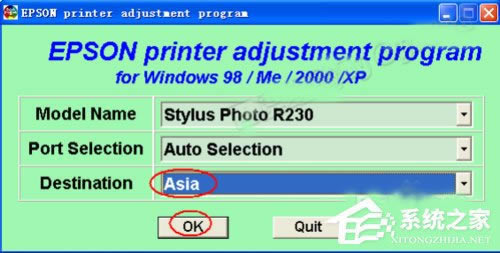
7、运行维修程序前要确保打印已开机并且已连接好打印线,否则此时会弹出如下图的错误提示:
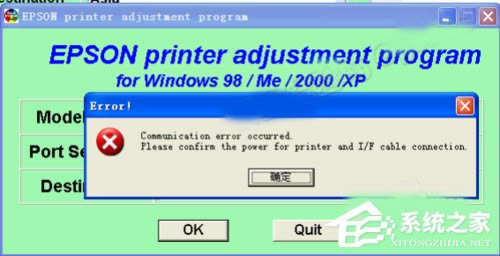
8、在打开的窗口中,在左上角选择“Maintenance”选项卡:
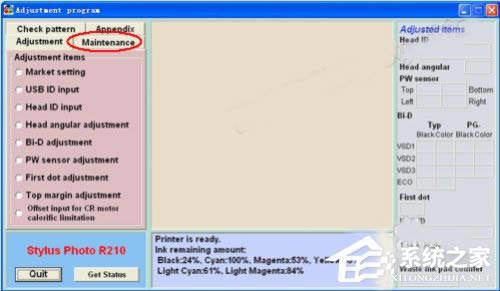
9、然后在选项卡下,选择“Waste ink pad counter”单选项:
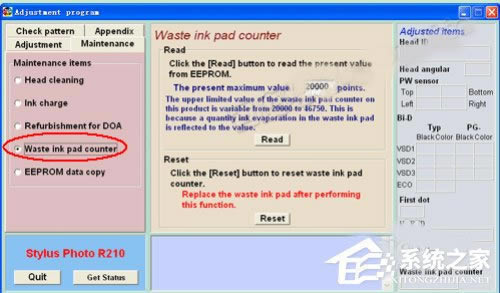
10、然后在右边单击“Read”和“Reset”按钮退出窗口:
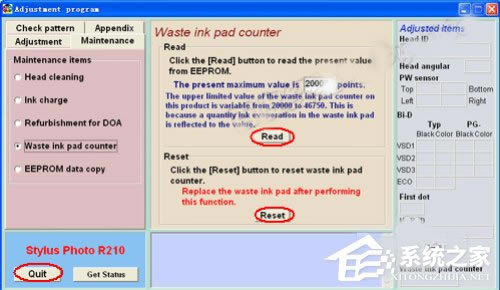
11、最后会有警告对话框,单击“Continue”即可:
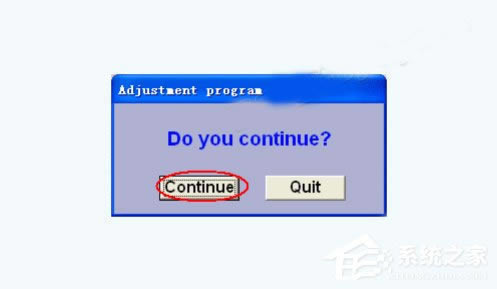
12、运行完成后关闭打印机,数秒钟后再开机,打印机即可恢复正常。

以上就是小编为大家介绍的XP系统中EPSON爱普生r230打印机专用清零软件的使用方法。还不知道XP系统EPSON爱普生r230打印机专用清零软件怎么使用的用户,不妨尝试着以上的步骤操作试看看。
XP系统文件夹没有安全选项卡怎么处理?一些文件和文件夹在操作系统中需要更强大的权限进行运行,以此,
xp系统打开程序时提示“不是有效果的win32应用程序”如何办?
我们在使用电脑的过程中,难免会遇到一些问题,比如,最近有用户在反映打开QQ程序时提示&ld
相信不少用户都发现了WinXP的搜索功能变了,变成了Windows Search,我们知道Wind
如何快速开启电脑,关闭不必要的选项,有助于提高系统的开机速度。那么XP系统如何关闭开机启动项呢?其
本站发布的ghost系统仅为个人学习测试使用,请在下载后24小时内删除,不得用于任何商业用途,否则后果自负,请支持购买微软正版软件!
如侵犯到您的权益,请及时通知我们,我们会及时处理。Copyright @ 2018 斗俩下载站(http://www.doulia.cn) 版权所有 xml地图 邮箱: